Wix レストラン:ネット注文(NEW)の印刷について
2分
この記事内
- Wix アプリからサーマルプリンターを使用して注文を印刷する
- ダッシュボードから注文を印刷する
- 受け付けた注文を自動で印刷する
- Wix アプリから A4 プリンターを使用して手動で注文を印刷する
重要:
この記事では、新しいレストランネット注文アプリについて説明します。
新しいネット注文アプリを使用して、今後、準備中、過去の注文を印刷することができます。ダッシュボードまたは Wix アプリから手動で印刷するか、メールまたは対応サーマルプリンターでの自動印刷を設定します。
Wix アプリからサーマルプリンターを使用して注文を印刷する
Wix アプリを使用して、お使いのデバイスからサーマルプリンターで直接注文を印刷できます。プリンターを Wix アプリに接続すると、どこにいてもレストランの注文を印刷することができます。一度接続したら、アプリを開いている間は注文が自動的に印刷されます。

ダッシュボードから注文を印刷する
レストランの注文をサイトのダッシュボードから印刷しましょう。「ネット注文」タブから現在の注文を印刷するか、「受注リスト」タブから過去の注文を印刷することができます。「受注リスト」タブから一括印刷するオプションもあります。
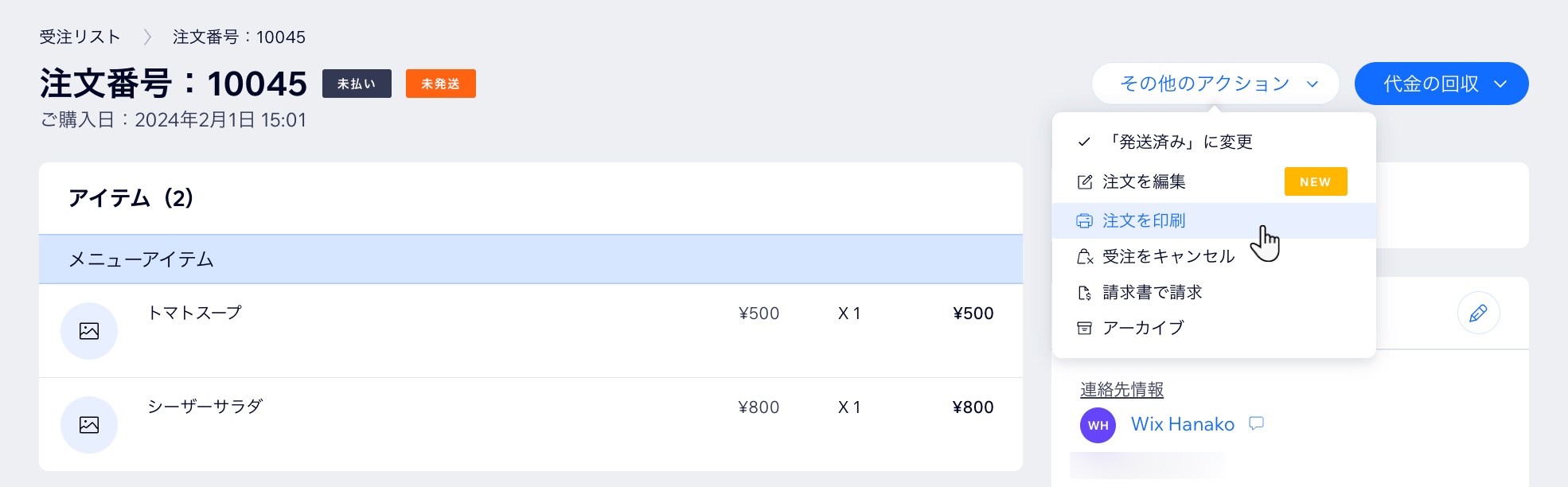
受け付けた注文を自動で印刷する
自動印刷を使用して、注文をより簡単に管理しましょう。受けた注文はプリンターのメールに送信され、すぐに印刷されるため、時間を節約し、整理整頓された状態を維持することができます。
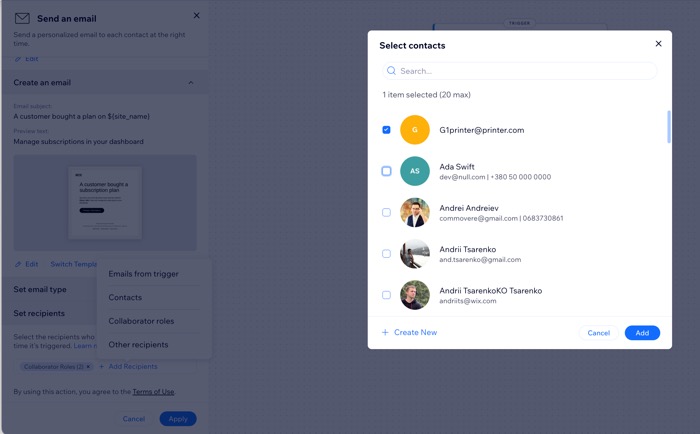
Wix アプリから A4 プリンターを使用して手動で注文を印刷する
モバイル端末に接続された A4 プリンターで注文を印刷できます。プリンターが接続されると、新規注文を手動で印刷できます。
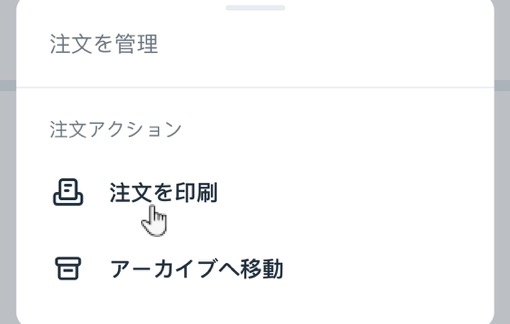
Wix アプリから印刷する際に問題が発生した場合:

